عند إزالة طالب من دفتر الملاحظات للصفوف، لن يكن لديه الإذن بعد الآن لعرض محتوى دفتر الملاحظات المشترك أو تحريره. ومع ذلك، سيتم الاحتفاظ بعمله في دفتر الملاحظات إلا إذا اخترت حذفه أثناء إزالة الطالب.
-
سجّل دخولك إلى Office.com بمعلومات تسجيل الدخول التي توفرها لك المؤسسة التعليمية.
هام: إذا تم إنشاء دفتر ملاحظات للصفوف في Microsoft Teams، فقم بإزالة الطلاب من فريق الصففي Microsoft Teams. سيؤدي ذلك إلى تحديث عضويتهم في دفتر ملاحظات للصفوف أيضا.
-
حدد دفتر الملاحظات للصفوف. إذا لم تتمكن من رؤية تطبيق "دفتر ملاحظات للصفوف" على الفور، فافتح مشغل التطبيق

-
حدد إضافة/إزالة الطلاب.
-
حدد دفتر الملاحظات الذي تقوم بتحديثه.
-
حدد أسماء الطلاب الذين تريد إزالتهم. حدد تراجع إذا اخترت أحد الطلاب بالخطأ. لحذف عمل الطالب أثناء إزالته من فصلك الدراسي، حدد خانة الاختيار حذف محتوى الطالب.
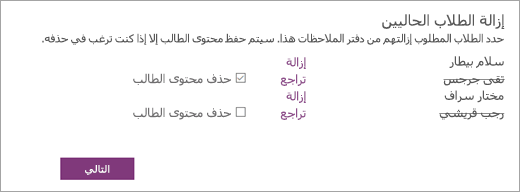
-
حدد التالي.
-
تأكيد قائمة الطلاب الذين لديهم وصول إلى دفتر الملاحظات للصفوف. حدد السهم للخلف للعودة إلى الشاشة السابقة إذا أرت إجراء التغييرات.
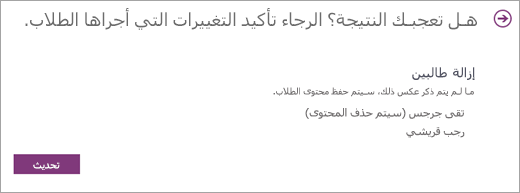
-
عندما تكون مستعدا لجعل التغييرات نهائية، حدد تحديث.
معرفة المزيد
تفضل بزيارة صفحة "بدء الاستخدام" لمزيد من التفاصيل حول إدارة "دفتر الملاحظات للصفوف".










